La nostra lettrice Alessia ci chiede delucidazioni sull’utilizzo della funzionalità di lettura del testo su iPad e iPhone:
“Vorrei utilizzare l’iPad o l’iPhone come un riproduttore di testo parlato. In pratica vorrei far leggere Siri, in modo da farle dire cose che scrivo o ‘recitare’ le parole di un testo scritto. Su App Store ci sono diverse applicazioni a pagamento, ma non si può fare senza l’uso di app esterne?”
La risposta è sì, si può fare, grazie alla funzione “pronuncia” attivabile dalle preferenze di accessibilità del dispositivo.
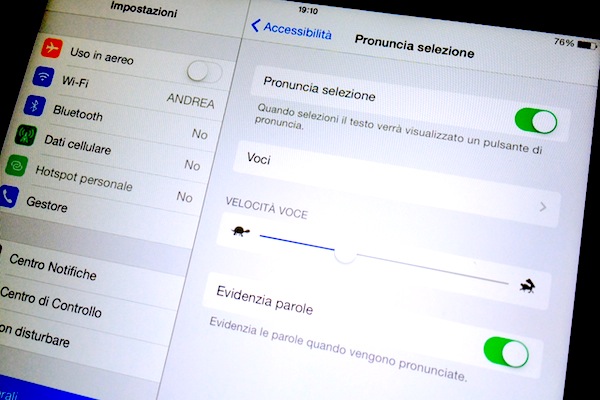
Attivare la funzione pronuncia di iOS
La funzionalità di pronuncia o text-to-speech, in inglese, è presente su iPad e iPhone già da tempo, contestualmente all’introduzione di Siri.
E’ una delle funzioni di accessibilità dei dispositivi iOS, perché è pensata principalmente per la lettura del testo per gli ipovedenti.
Per attivarla basta aprire il pannello “Generali” delle preferenze del dispositivo, accedere alla voce Accessibilità e poi Pronuncia selezione. Da qui si può attivare la funzione e regolarne le opzioni, come la lingua con cui il testo verrà letto oppure la velocità di lettura.
Per testare la funzionalità è sufficiente selezionare un qualsiasi testo sull’iPad (ad esempio in Safari o Mail) e scegliere l’opzione “leggi” dal pop-up. La voce di Siri “decanterà” le parole selezionate.
Sintetizzatore vocale
Poiché la funzionalità permette di far leggere all’iPad qualsiasi testo, anche quello scritto dall’utente, “Pronuncia selezione” si può utilizzare per trasformare l’iPad in un vero e proprio sintetizzatore vocale (come quello di Stephen Hawking, per capirci).
Una volta attivata la pronuncia basterà aprire “Note” o qualsiasi altra applicazione che permetta di scrivere del testo e di selezionarlo. Su Note si può procedere rapidamente scrivendo il testo, selezionandolo tutto con l’apposita opzione che appare tappando a lungo su una qualsiasi parola e scegliendo poi “leggi” dalla lista delle opzioni disponibili nel pop-up.
Come notava la nostra lettrice Alessia, sull’App Store ci sono diverse applicazioni a pagamento che permettono di fare più o meno la stessa cosa, magari con qualche opzione in più. Se però la scrittura e la successiva lettura del testo sono il vostro obiettivo, le funzioni integrate di iPhone e iPad dovrebbero essere sufficienti.
